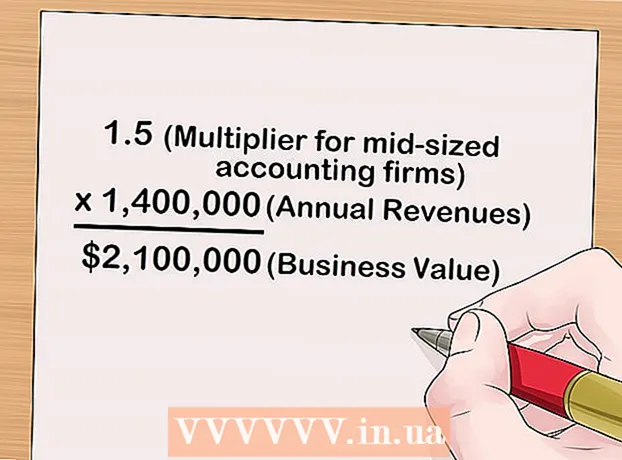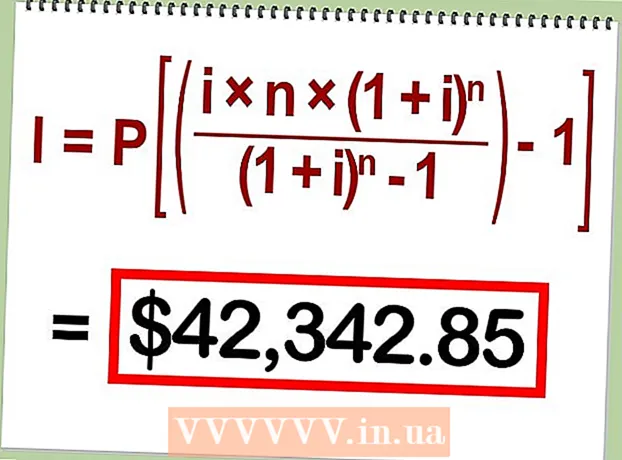May -Akda:
Clyde Lopez
Petsa Ng Paglikha:
25 Hulyo 2021
I -Update Ang Petsa:
1 Hulyo 2024
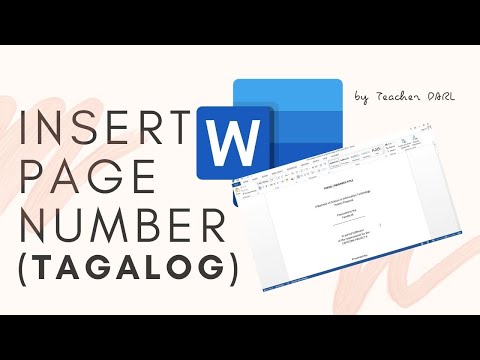
Nilalaman
- Mga hakbang
- Paraan 1 ng 2: Paano magdagdag ng mga numero ng pahina sa Word 2007/2010/2013
- Paraan 2 ng 2: Baguhin ang font at laki ng mga numero ng pahina
Ang pagpapakita ng mga numero ng pahina sa isang malaking dokumento ay talagang mahalaga sapagkat ginagawa nitong mas maginhawa upang i-flip ang mga pahina at gumawa ng mga pagbabago. Gayundin, ipinapahiwatig ng mga numero ng pahina ang naka-print na pila, na parehong mahalaga. Narito kung paano lilitaw ang mga numero ng pahina sa mga dokumento ng Word.
Mga hakbang
Paraan 1 ng 2: Paano magdagdag ng mga numero ng pahina sa Word 2007/2010/2013
 1 Ipasok ang mga numero ng pahina. Mag-click sa tab na Ipasok, sa pangkat ng Mga Header at Footers, mag-click sa utos ng Pahina ng Pahina. Idagdag ang numero sa pamamagitan ng pagpili kung saan sa pahina dapat itong lumitaw.
1 Ipasok ang mga numero ng pahina. Mag-click sa tab na Ipasok, sa pangkat ng Mga Header at Footers, mag-click sa utos ng Pahina ng Pahina. Idagdag ang numero sa pamamagitan ng pagpili kung saan sa pahina dapat itong lumitaw.  2 Piliin ang uri ng mga numero ng pahina mula sa ipinanukalang koleksyon.
2 Piliin ang uri ng mga numero ng pahina mula sa ipinanukalang koleksyon.- Ang menu ay may kategoryang “Pahina. X ng Y ”. Hanapin mo siya
 3 Pag-format ng mga numero ng pahina. Matapos ang pagdaragdag ng mga numero ng pahina, maaari mong baguhin ang mga ito sa parehong paraan tulad ng teksto ng mga header at footer, pagpili ng isang font, laki at format para sa kanila. I-double click ang header o footer ng isa sa mga pahina sa iyong dokumento. Sa pangkat ng Mga Header at Footer Tool, i-click ang tab na Layout, sa pangkat ng Header at Footer, i-click ang Pahina ng Pahina, at pagkatapos ay i-click ang I-format ang Mga Numero ng Pahina. Sa kahon ng Format ng Numero, pumili ng istilo ng pagnunumero, at pagkatapos ay i-click ang OK.
3 Pag-format ng mga numero ng pahina. Matapos ang pagdaragdag ng mga numero ng pahina, maaari mong baguhin ang mga ito sa parehong paraan tulad ng teksto ng mga header at footer, pagpili ng isang font, laki at format para sa kanila. I-double click ang header o footer ng isa sa mga pahina sa iyong dokumento. Sa pangkat ng Mga Header at Footer Tool, i-click ang tab na Layout, sa pangkat ng Header at Footer, i-click ang Pahina ng Pahina, at pagkatapos ay i-click ang I-format ang Mga Numero ng Pahina. Sa kahon ng Format ng Numero, pumili ng istilo ng pagnunumero, at pagkatapos ay i-click ang OK.  4 Isara ang tab. Mag-click sa pulang krus sa sulok ng window ng tab.
4 Isara ang tab. Mag-click sa pulang krus sa sulok ng window ng tab.
Paraan 2 ng 2: Baguhin ang font at laki ng mga numero ng pahina
 1 Piliin ang lokasyon kung saan nais mong baguhin ang hitsura ng mga numero ng pahina. Ilagay ang iyong cursor sa tuktok ng pahina.
1 Piliin ang lokasyon kung saan nais mong baguhin ang hitsura ng mga numero ng pahina. Ilagay ang iyong cursor sa tuktok ng pahina.  2 Mag-double click sa header o footer o sa margin ng pahina ng dokumento. I-highlight ang nais na numero ng pahina. Pagkatapos, sa mini toolbar na ipinapakita sa itaas ng bilang na iyong napili, kailangan mong gawin ang isa sa mga pagkilos na ito:
2 Mag-double click sa header o footer o sa margin ng pahina ng dokumento. I-highlight ang nais na numero ng pahina. Pagkatapos, sa mini toolbar na ipinapakita sa itaas ng bilang na iyong napili, kailangan mong gawin ang isa sa mga pagkilos na ito:  3 Upang baguhin ang font, kailangan mong mag-click sa pangalan nito. Upang madagdagan ang laki ng font, dapat mong i-click ang button na Taasan ang Laki, o maaari mong gamitin ang mga pindutan ng CTRL + SHIFT +> sa iyong keyboard. Upang bawasan ang laki ng font, kailangan mong mag-click sa pindutang "Bawasan ang Laki" o gamitin ang mga pindutan ng CTRL + SHIFT + sa iyong keyboard. Ang isa pang laki ng font ay maaaring mapili sa tab na "Home", ang pangkat ng Font.
3 Upang baguhin ang font, kailangan mong mag-click sa pangalan nito. Upang madagdagan ang laki ng font, dapat mong i-click ang button na Taasan ang Laki, o maaari mong gamitin ang mga pindutan ng CTRL + SHIFT +> sa iyong keyboard. Upang bawasan ang laki ng font, kailangan mong mag-click sa pindutang "Bawasan ang Laki" o gamitin ang mga pindutan ng CTRL + SHIFT + sa iyong keyboard. Ang isa pang laki ng font ay maaaring mapili sa tab na "Home", ang pangkat ng Font.  4 Matapos i-edit ang mga setting ng pahina, mag-click sa OK na pindutan upang mai-save ang mga pagbabago.
4 Matapos i-edit ang mga setting ng pahina, mag-click sa OK na pindutan upang mai-save ang mga pagbabago.